入力いただいたプロバイダー情報が誤っている可能性があります。
資料を確認し、再度PPPoE認証をお試しください。
入力間違いしやすい点
- 大文字・小文字の入力間違い
- アルファベットと数字の入力間違い
- 入力情報の間違い
「I(アイ)」と「1(いち)」
「O(オー)」と「0(ぜろ)」
「U(ユー)」と「V(ブイ)」など
以下「プロバイダー資料例」を参考に、他に資料や接続情報がないかお探しください。
※「NTT」はプロバイダーではないので「NTT」の『お客様ID』は接続情報ではありません。
[参考]プロバイダー資料例
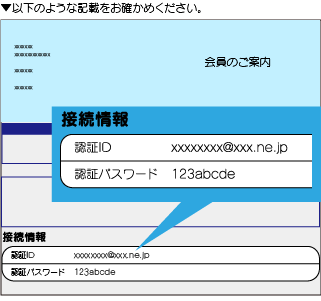
接続情報の表記例
- ユーザー名・ユーザーID
- 接続(用)ID
- 認証ID
- ログインID
- ユーザーパスワード
- 接続(用)パスワード
- 認証パスワード
- ログインパスワード
など
※表記の仕方はプロバイダーによって様々です。上記を参考に情報をお探し下さい。
PPPoE認証方法
- スマートフォン/タブレットの場合は、画面下部にある[詳細設定]または[パソコン表示]をタップ
- [インターネット]メニューをクリック
- [PPPoE認証]を選択
- ご用意いただいたプロバイダー資料に記載のあるインターネット接続時のユーザー名とパスワードを入力
- [設定]をクリックし、設定が反映されるまでしばらくお待ちください。
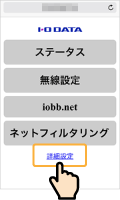
※NTTフレッツの場合は「@」以降も入力してください。

※型番によって、画面の色や表記が多少異なります。
インターネットはできましたか?


 商品一覧
商品一覧

